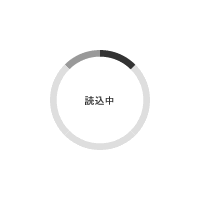東芝 FlashAir 無線LAN搭載SDHCメモリカード 8GB SD-WB008G平成25年 8月 25日 作成
概略
東芝が製造・販売している、無線LAN搭載のSDHCメモリカード(8GB)です。
無線LAN利用にて、デジカメデータを転送出来る本製品について、以前より大変興味があり、発売当初より価格も大分安くなってきたので購入してみました。
製品パッケージ及び概観写真
簡易製品仕様
| メーカー名 | 東芝 |
|---|---|
| 型番 | SD-WB008G |
| 容量(GB) | 8 |
| ユーザ領域(GB) | 約 7.2 |
| SDスピードクラス | CLASS 6 |
| 種別 | SDHC |
| インターフェイス | SDメモリカード規格準拠 |
| 電源電圧(V) | 2.7~3.6 |
| 外形寸法(mm) | L=32.0×W=24.0×T=2.1 |
| 質量(g) | 約 2 |
| 動作環境 | 温度:-25~85℃ 湿度:RH=95%(温度:25℃、結露しないこと) |
| 備考 | RoHS適合 |
| 生産国 | 日本 |
製品の特徴
FlashAirは、いつでもどこでも撮ったその場で感動をシェアできるSDメモリカードです。
FlashAirを使えば、デジタルカメラをケーブルにつながなくても、カードをカメラから取り出さなくても撮った写真を手軽にシェアできます。
こんなシーンで使えます
撮った写真を大画面で楽しめる
FlashAirをカメラから取り出さなくても、スマートフォンやタブレットPCなどで撮影した写真をすぐチェック。
旅行の移動中に撮ったばかりの写真をみんなで見たり、食事中に、その日撮った写真を見ることでさらにコミュニケーションが楽しくなるでしょう。
撮った写真はその場でシェアできる
FlashAirがデジタルカメラに入っていれば、複数のスマートフォンやタブレットなどからカメラの写真を見ることができます。
写真の一覧からそれぞれ欲しい写真を選び、その場でダウンロード。
連絡先を知らない相手とも手軽に思い出をシェアできるようになります。
どこででも使える
FlashAirは3Gの通信網やWi-Fiのアクセスポイントがない場所でも簡単にデータをシェアすることができます。
使う場所を選びません。
こんなことができます
「ワイヤレスデータ転送」機能
カードに入っているデータを、カメラをケーブルにつないだり、カメラからカードを取り出すことなく、スマートフォンやパソコンなどにワイヤレスで転送できます。
サーバアップロード機能
オンラインストレージサービスやブログなどにデータをアップロードすることができます。
外出先からは公衆無線LANにつないでアップロード。
Peer to Peer (P2P) 機能
FlashAir対応機器同士で、ワイヤレスでデータ転送が可能です。
デジカメで撮影した写真をその場でシェアすることも。
団体旅行で撮った写真もその場でシェア。
引用元:http://www.toshiba.co.jp/p-media/flashair/spec_j.htm
使用所感
■ FlashAir専用ソフトダウンロード ■
FlashAirを使用できる環境にするには、専用のソフトウェアが必要になります。下記アドレス(東芝HP内)より、「FlashAir設定ソフトウェア」のダウンロードを行います。
【手順 1】
「FlashAir設定ソフトウェアダウンロード」をクリックする。
【手順 2】
「使用許諾契約書」を確認し、「同意する」をクリックする。
【手順 3】
使用OSの「FlashAir専用ソフトウェア」をクリックし、ダウンロードを開始する。
以上がダウンロード方法です。
■ ドライバインストール方法 ■
※掲載画像は、自環境(Windows XP 32bit)へ インストール行った時の画像となっております。
【手順 1】
ダウンロードした「FlashAir.exe」をダブルクリックします。
【手順 2】
セキュリティの警告ダイアログが表示されますが、「実行」をクリックします。
【手順 3】
設定言語の選択。勿論「日本語」を選択し、「次へ」をクリックします。
【手順 4】
FlashAirToolのウィザードが開始されますので、「次へ」をクリックします。
【手順 5】
インストール先を選択し、「次へ」をクリックします。
【手順 6】
インストールの準備が完了。インストロールを開始する為に、「インストール」をクリックします。
【手順 7】
インストールが完了。「完了」をクリックします。デスクトップに自動的にショートカットが作製されています。
※インストール自体は10~20秒程度で終わります。
■ 使用感 ■
★ 「FlashAirTool」 初期設定方法 ★
使用する為には、初期設定が必要です。Windows環境下で使用するので、その設定方法を紹介します。
※設定を行うにはSDHCメモリカード対応のカードリーダーライターが必要になってきますので、予め準備しておく必要があります。
本製品をカードリーダー等のSDカードスロットに挿入した後、デスクトップのショートカット「FlashAirTool」をダブルクリック、もしくは「スタートメニュー」→「すべてのプログラム」→「TOSHIBA」→「FlashAirTool」をクリックし、ソフトウェアを起動させます。
「FlashAirTool」が起動させると、ネットワーク設定画面が表示されますので、「SSID」と「パスワード」を設定し、「適用」ボタンをクリックします。
以上で完了です。
★ 実際に使用してみて ★
自分の使い方としてはデジカメで撮影した画像をパソコンへ転送するのが目的だったので、それについての使用感について。(スマホでの接続・利用する方が多いようですが、自分はスマホを持っていないもので...逆に自環境下ではこの利用方法しか出来ません。)
まず、本製品「FlashAir」をデジカメのカードスロットルに挿入し、電源を入れます。
次に、「ワイヤレスネットワーク接続」の画面にて、設定したSSIDが正しく表示されてるか等を確認し、接続します。
ネットワークキーの入力を求めるダイアログが表示される場合がありますので、その時は初期設定で設定したネットワークキー(パスワード)を入力し、接続します。
その後、ブラウザを立ち上げ、アドレスバーに「http://flashair/」を入力・アクセスすると、「Welcom!」画面が表示されますので、画面中央部の「➡」をクリックします。(ブラウザは「Firefox」を使用。)
すると、パスワードの変更画面にて「SSID」と「パスワード」が求められてきますので、初期設定時に設定した「SSID」と「パスワード」でよければ、そのまま「➡」をクリックします。
※「SSID」と「パスワード」は後から変更も可能です。ブラウザ表示画面中央下部の「歯車マーク」をクリックすると設定変更画面になり、変更が可能となります。
カード内のフォルダが表示されます。撮影したデータはDCIMフォルダに保存されています。
DCIMフォルダ内。撮影したデジカメによってフォルダ構造は変わってくると思います。
撮影データが保存されているフォルダをクリックすると、カード内のデータが一覧(サムネイル)が表示されます。(表示は速く、レスポンスが良いです。)
PCへ保存したい画像をチェックし、一枚づつ保存する形式になります。保存した画像・動画上で「右クリック→名前を付けてリンク先を保存」で画像・動画をPCへ保存する事が出来ます。
確認する場合はサムネイル画像をクリックすると拡大表示されます...が、通信状態にもよりますが、クリックしてからダウンロードを開始するので、表示に少し時間が掛かってしまいます。
一括で保存出来る様チェックボックス等の項目ありません!! これはちょっと不便ですね。
全データを保存するという使い方は、本製品のコンセプトではないのでしょうね。あくまで「数枚程度のデータを転送」・「閲覧」が本来の使い方なんだなぁと感じました。
★ 動作確認が出来たデジカメ ★
手持ちのデジカメで、SDHC対応機種下記2製品について動作確認が出来ました。
動作確認機器一覧(東芝 HP「Pocket Media」)
★ どの位までWi-Fi電波が届くのか? ★
実際にどの位までWi-Fi電波が届くのか?簡易的ではありますが試してみました。
同じ部屋にて約7~8メートル位(PC・無線LAN USBアダプタ~FlashAir間)離れた程度であれば、画像を確認・転送する事が出来ました。
1階と2階と別の階から試してみたところ、ほとんど接続出来ませんでした。(木造・鉄筋等の住居環境によって、Wi-Fi電波の環境も変化してくると思われます。)
※無線LAN USBアダプタは、プラネックスコミュニケーションズ社製の「GW-USEco300」をクライアントモードにて使用。
※FlashAirに接続している間は、インターネットへの接続が出来なくなります。その逆に、インターネットを接続している間は、FlashAirへの接続が出来なくなります。
★ 通信速度は? ★
約5MBの画像データを転送するのに要した時間は「約2~3秒」程度掛かり、約80MBの動画データを転送するのに要した時間は「約50~60秒」程度掛かりました。
障害物が無いところに置いても、デジカメを置く場所(無線LAN USBアダプタとデジカメの距離)によって通信速度の差が結構出ます。(電波が弱いという印象をもちました。)
★ 気をつける点 ★
デジカメ側で設定で特に気を付けておきたい点は、自動電源OFF機能を「切」もしくは「時間を長めに設定」しておく必要があると思われます。
又、デジカメバッテリーの残量警告が出ている時は、バッテリーを取り替えるか、再充電しておいた方がよいでしょう。
データー転送時にデジカメの自動電源OFF機能により、電源が切れると、データ転送の失敗、最悪の場合はデータが破損する事が考えられますので注意は必要です。
★ カメラ側バッテリーへの影響 ★
無線LAN通信を行うのでカメラ側のバッテリーを消費してしまい、バッテリのもちが悪くなると言う事を良く耳にします。正確に撮影枚数等は計測していないのですが、バッテリの持ちが悪くなった様に感じました。
★ SDHCカード ベンチマーク結果(「CrystalDiskMark 3.0」を使用) ★
| 読み込み速度 [MB/s] | 書き込み速度 [MB/s] | |
|---|---|---|
| シーケンシャルアクセス | 16.97 | 9.921 |
| ランダムアクセス 512k | 16.68 | 0.857 |
| ランダムアクセス 4k | 2.446 | 0.011 |
| ランダムアクセス 4k(QD32) | 2.794 | 0.015 |
※計測回数=5回、計測データサイズ=100MB
※シーケンシャルアクセスとは「連続した領域に対しての読み書きの速度」、ランダムアクセスとは「分散した領域に対しての読み書きの速度」。
総評
初期設定からネットワーク接続まで、特にトラブル無く簡単に出来ました。
SDカードの抜き差しも大した手間ではありませんが、SDカードの抜き差しせずにそのまま転送出来るのはやっぱり便利です。
いろいろ使ってみて感じた事は、ブラウザからカード内の撮影データをサムネイルプレビューより必要な画像だけを選んで転送する仕様になっているので、大量のデータを一気にPC内へ転送するのには不向きで(っと言うより出来無い)、何枚も撮影したデータから、より良い物を選択して転送するという使い方をする分には良いのではないかと感じました。
又、撮影してからサムネイルまでの読み込みは非常に早いのですが、サムネイルから詳細確認の為 拡大表示を行おうとすると、全体が表示されるまでに少し時間が掛かってしまう事が残念でした。(環境にもよると思いますが。)
「大量のデータを一気にPC内へ転送する」という使い方を希望される方は、Eye-Fiから販売されている「Eye-Fi カード」を利用されたほうが良いのではと感じました。
最近、本製品の16GBモデルが販売された事もあり、8GBモデルの方も安くなってきています。現在、無線LANを内蔵していないデジカメをお持ちの方、他類似品の無線LAN内蔵SDカードに不満を持っている方、是非試して頂きたい おすすめの商品です。
その他
製品情報(東芝 HP 「PocketMedia」)
最後までお読み下さり ありがとうございました。記事はここ迄です。
尚、本記事は作成から「5年以上」経過しています。
記事作成当時と現在の状況等により内容が適切でない場合があります。また、リンク切れが生じている場合もあります事を予めご了承下さい。
お気に入りに登録しますとお気に入り記事を一元管理でき、再度閲覧したい場合等 容易に記事を探し出す事ができますのでご活用下さい。
下段にはコメントを掲載しております。
広告バナー
購入情報(自身購入時の情報及び販売店サイトへのリンク)
- 購入日
- 平成25年 8月 頃
- 購入場所
- Joshin web(楽天)
- 購入金額
- 3640
-
TOSHIBA FlashAir SDカード 8GB SD-WB008G
※上記検索リンクは「SD-WB008G」を検索ワードに設定
コメント
頂いたコメントを下記に掲載しております。更に下部にはコメント投稿フォームを設けております。
注意事項を確認・了承した上、コメント投稿お願いいたします。
注意事項に該当するコメントにつきましては、事前告知なしに投稿したコメントの削除を行う場合があります。
予めご了承下さい。
- 記事内容と無関係なコメント
- 公序良俗に反するコメント
- 個人情報や法令違反を含むコメント
- その他、管理者が不適切と判断したコメント
現在 頂いているコメントはありません